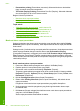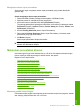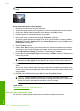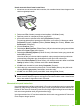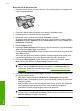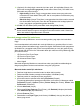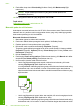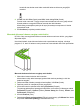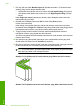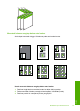User Guide
Mencetak foto di atas kertas foto
1. Keluarkan semua kertas dari baki masukan, lalu muatkan kertas foto dengan muka
cetak menghadap bawah.
2. Pada menu File di dalam perangkat lunak aplikasi, klik Print (Cetak).
3. Pastikan produk ini merupakan printer yang dipilih.
4. Klik tombol untuk membuka kotak dialog Properties (Properti).
Tergantung pada aplikasi perangkat lunak Anda, nama tombol ini biasanya adalah
Properties (Properti), Options (Pilihan), Printer Setup (Atur Printer), Printer, atau
Preferences (Preferensi).
5. Klik tab Features (Fitur).
6. Pada bagian Basic Options (Pilihan Dasar), klik jenis kertas foto yang sesuai dalam
daftar drop-down Paper Type (Jenis Kertas).
7. Pada bagian Resizing Options (Pilihan Ukuran), klik ukuran kertas yang sesuai dari
daftar Size (Ukuran).
Jika ukuran dan jenis kertas tidak kompatibel, maka perangkat lunak produk akan
menampilkan peringatan agar Anda dapat memilih jenis atau ukuran lain.
8. Pada bagian Basic Options (Pilihan Dasar), pilih kualitas cetak terbaik, seperti
Best (Terbaik) dari daftar turun Print Quality (Kualitas Cetak).
Catatan Untuk resolusi dpi maksimum, masuk ke tab Advanced (Tingkat
Lanjut), lalu pilih Enabled (Dihidupkan) dari daftar turun Maximum dpi (Dpi
maksimum). Untuk informasi lebih lanjut, baca “
Mencetak menggunakan Dpi
maksimum” pada halaman 43.
9. Pada bagian HP Real Life Technologies, klik daftar turun Photo fix (Perbaiki foto),
lalu pilih dari pilihan berikut:
• Off: (Mati:) Tidak menerapkan HP Real Life Technologies pada gambar.
• Basic (Dasar): meningkatkan gambar beresolusi rendah; sedikit menyesuaikan
ketajaman gambar.
• Full (Lengkap): secara otomatis menyesuaikan terang, kontras, dan ketajaman;
meningkatkan gambar beresolusi rendah; secara otomatis menghapus
pewarnaan otomatis menghilangkan mata merah pada foto.
Tip Anda dapat menghilangkan warna mata merah dalam foto saat
menggunakan mode Off (Mati) atau Basic (Dasar) dengan memilih kotak centang
Remove red eye (Hilangkan mata merah).
10. Klik OK untuk kembali ke kotak dialog Properties (Properti).
Bab 7
42 Mencetak dari komputer Anda
Cetak